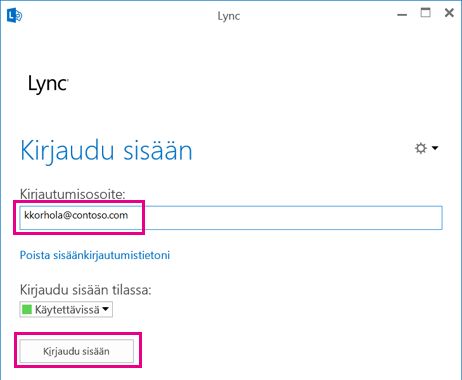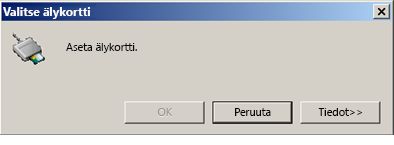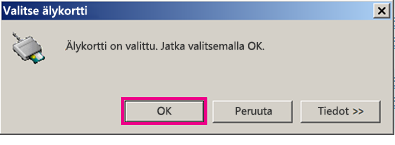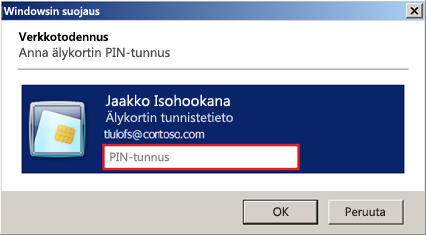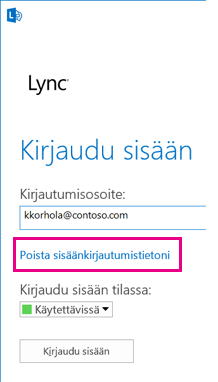Kirjautuminen Lync ensimmäistä kertaa
Lync kirjautumistiedot määritetään yleensä automaattisesti, kun Lync asennetaan. Sinun on ehkä kuitenkin aloitettava Lync manuaalisesti ensimmäisellä kerralla. Tee näin:
-
Kirjaudu organisaation verkkoon.
-
Valitse Käynnistä > Kaikki ohjelmat > Microsoft Lync > Lync 2013.
-
Sinun pitäisi nyt nähdä Lync kirjautumisnäyttö.
-
Jos kirjautumisosoitekentässä näkyy jo valmiiksi osoite, varmista, että osoite on oikein.
-
Jos osoite ei ole oikein tai kenttä on tyhjä, kirjoita kirjautumisosoitteesi.
-
Jos näyttöön tulee tyhjä salasanakenttä, anna salasana.
-
Valitse sitten Kirjaudu sisään.
Sulje tai sulje Lync
Kun olet lopettanut Lync käytön, voit sulkea näytön, kirjautua ulos istunnosta tai poistua ohjelmasta Tiedosto-valikosta. Seuraavassa taulukossa kerrotaan vaihtoehtojen eroista.
|
Vaihtoehto |
Suoritus |
Kuvaus |
|
Lopeta |
Napsauta Lync pääikkunassa Asetukset |
Lopettaa Lync istunnon ja sammuttaa tietokoneen Lync. Jos haluat käynnistää Lync uudelleen poistumisen jälkeen, valitse Käynnistä > Kaikki ohjelmat > Microsoft Lync > Lync 2013. |
|
Sulje |
Lync pääikkunassa:
tai
|
Sulkee Lync näytön, mutta antaa käyttäjätunnuksesi tunnistetun Lync istunnon jatkua. Näin saat ilmoituksia ja voit viestiä nopeasti muiden kanssa. Voit palauttaa näytön milloin tahansa napsauttamalla tehtäväpalkin Lync-kuvaketta tai näytön alareunassa olevaa ilmoitusaluetta. |
|
Kirjaudu ulos |
Napsauta Lync pääikkunassa Asetukset-painikkeen vieressä olevaa nuolta ja valitse sitten Tiedosto > Kirjaudu ulos. |
Lopettaa käyttäjätunnukseen liittyvän Lync istunnon, mutta Lync toimii edelleen taustalla. Kun kirjaudut ulos, sisäänkirjautumisikkuna aukeaa. Vihje: Valitse Poista kirjautumistiedot uloskirjautumisen yhteydessä, jos haluat poistaa kirjautumistunnuksesi ja salasanasi tiedot tietokoneen muistista. Tämä voi auttaa tukihenkilöitä kirjautumisongelmien vianmäärityksessä. Se auttaa myös varmistamaan, että kirjautumistietosi ovat turvassa, sillä luvattomien käyttäjien on näin vaikeampi kirjautua sisään tunnuksillasi. |
Käynnistä Lync automaattisesti -asetuksen muuttaminen
Voit muuttaa Lync käynnistystoimintoa seuraavasti:
-
Valitse Lync pääikkunassa Asetukset
-
Valitse asetukset Käynnistä Lync automaattisesti, kun kirjaudun Windows ja Näytä Lync etualalla, kun se käynnistyy.
Salasanan vaihtaminen tai palauttaminen
Jos olet unohtanut salasanasi tai haluat vain vaihtaa sen, ota yhteyttä työpaikkasi tekniseen tukeen– yleensä henkilöön, joka on määrittänyt Lync tilisi puolestasi. Anna heille tämä linkki: Käyttäjän salasanan palauttaminen Active Directoryssa.
Kirjaudu Lync älykortilla
Joissakin organisaatioissa Lync 2013 -käyttäjillä on nykyisin käytössä monivaiheinen kirjautumistapa eli kaksiosainen todentamismenetelmä tietosuojasyistä. Jos haluat käyttää tätä vaihtoehtoa, tarvitset älykortin kirjautuaksesi sisään Lync. Älykortti voi olla fyysinen kortti tai virtuaalikortti:
|
Älykortti |
Tiedot |
|
Fyysinen kortti |
Suunnilleen luottokortin kokoinen. Kun kirjaudut sisään, asetat sen älykortinlukijaan (yleensä tietokoneeseen). |
|
Virtuaalikortti |
Ei materiaalinen objekti, vaan sähköinen tunniste, joka kirjoitetaan tietokoneen erityiseen siruun, joka pohjimmiltaan muodostaa älykortin tietokoneeseesi . Käytettävissä vain Windows 8 tietokoneissa, joissa on TPM (Trusted Platform Module) -siru. Koska jokainen virtuaalinen älykortti liittyy vain laitteeseen, johon se on asennettu, jokaiselle käyttämällesi Windows 8 tietokoneelle on rekisteröitävä erillinen kortti. |
Jos tarvitset älykorttia, toimialueen järjestelmänvalvoja tai IT-tukihenkilöstö osaa kertoa, millaisen kortin tarvitset ja mistä sellaisen saat.
Älykortin rekisteröinnin varmistaminen
Et voi käyttää älykorttia kirjautumisessa, ennen kuin kortti on "rekisteröity" eli tunnistetietosi on yksilöity korttiin. Tämä on tehtävä sekä fyysiseen korttiin että virtuaalikorttiin. Toimialueen järjestelmänvalvoja tai IT-tukihenkilöstö on ehkä jo suorittanut tämän vaiheen. Tarkista asia, jollet ole siitä varma.
Kirjautuminen sisään älykorttia käyttäen
-
Kirjoita Lync tunnus osoiteruutuun ja valitse Kirjaudu sisään.
-
Näet nyt ponnahdusikkunan, jossa esitellään kirjautumisprosessin älykorttiosa, ja jos käytät fyysistä älykorttia, sinun kannattaa pyytää älykortin asettamista kortinlukijaan. Sen mukaan, miten suojaus on määritetty, pyyntö näyttää todennäköisesti seuraavan kaltaiselta:
Aseta kortti lukulaitteeseen. Kun näyttöön tulee vahvistus siitä, että tietokone on tunnistanut älykortin, valitse OK.
-
(Tämä vaihe koskee sekä virtuaalisia että fyysisiä kortteja): Kirjoita älykortin henkilötunnus (PIN) ja valitse OK. (Kysy toimialueen järjestelmänvalvojalta, mitä PIN-koodia kannattaa käyttää, jos et ole saanut sitä.)
Huomautus: Jos näyttöön tulee virhesanoma, jossa sanotaan, että käyttäjätunnusta tai salasanaa ei tunnisteta, valitse kirjautumissivulla Poista sisäänkirjautumistietoni ja kirjaudu uudelleen sisään. Tällä toimenpiteellä tietokoneen muistista poistetaan kaikki kirjautumisen tunnistetiedot, mikä voi auttaa ratkaisemaan ongelman.